详解Win7旗舰版搜狗浏览器开启“禁止追踪”功能的方法
发布时间:2019-11-08 14:53:06 浏览数: 小编:wenxiang
我们在Win7旗舰版安装搜狗浏览器后,往往会忽略开启“禁止追踪”功能,如果没有开启的话,也是能在Win7旗舰版上正常使用搜狗浏览器的,但是会被搜狗浏览器记录,我们在搜索记录,这时就有些用户,会担心自己的隐私泄露了,所以我们在Win7旗舰版给搜狗浏览器开启“禁止追踪”功能就可以了,如果不会开启的用户,下面,小编给大家带来了Win7旗舰版上搜狗浏览器开启“禁止追踪”功能的方法。
相关阅读:win7搜狗下载了不能用的解决方法
具体方法如下:
1、在电脑桌面“搜狗浏览器”程序图标上双击鼠标左键,将其打开运行;
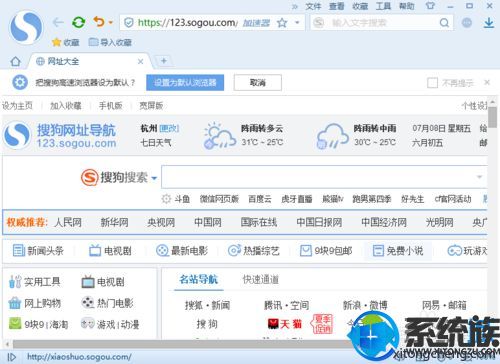
2、打开的浏览器界面,点击右上角的“工具”菜单命令选项;
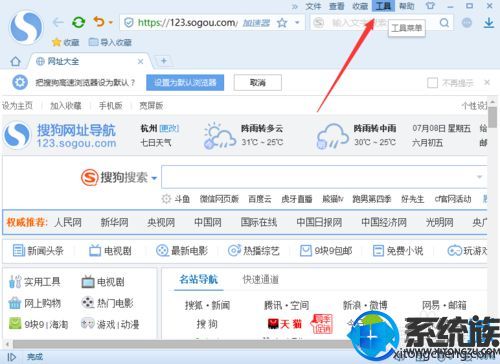
3、在弹出的菜单选项中,点击“设置”命令选项;
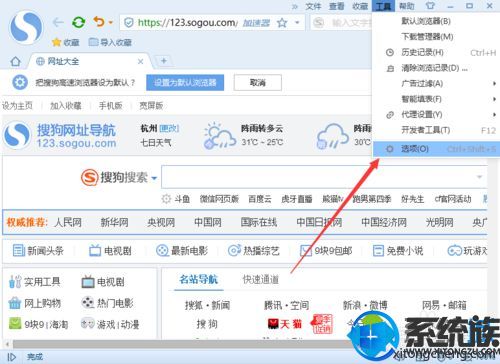
4、点击“设置”命令选项后,这个时候会弹出浏览器“设置”对话框;
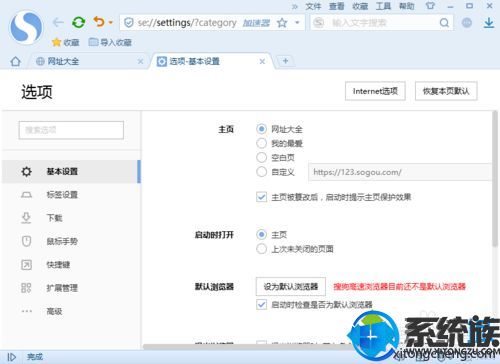
5、在“设置”对话框中,选择窗格的“高级”选项卡;
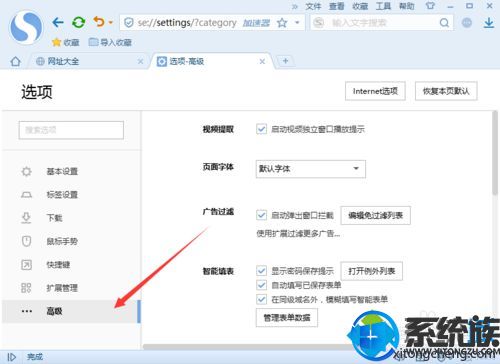
6、在“高级”选项卡下,找到“隐私保护”下的开启禁止追踪(Do Not Track)”功能选项,并将其勾选即可。
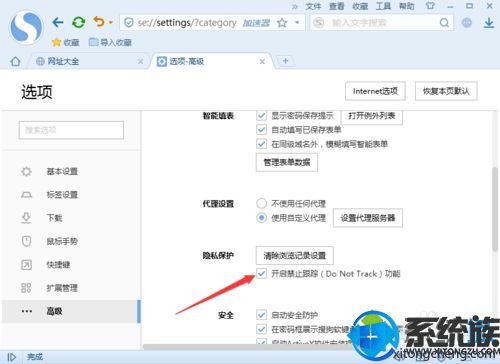
以上,在Win7旗舰版上搜狗浏览器开启“禁止追踪”功能的方法,大家都看完了,希望本文对大家能有所帮助,如果想了解更多Win7旗舰版上的使用技巧,请继续关注我们系统族。


















